Filmora X Trial Version फ्री में डाउनलोड कैसे करें? अगर आप विडियो एडिटिंग करने के बारे में सोंच रहें है तो आपके लिए लेटेस्ट वर्शन फिल्मोरा 10 आपके लिए बेस्ट ऑप्शन हो सकता है |
जैसा की आप जानते है इन्टरनेट पर बहुत सारे फ्री विडियो एडिटिंग सॉफ्टवेयर है जिसको आप फ्री में यूज कर सकते है | वहीं Pad Version Video Editing सॉफ्टवेयर इस्तेमाल करने का अलग ही मजा है |

क्यूंकि प्रीमियम सॉफ्टवेयर में सभी इफ़ेक्ट और Features मौजूद होता है | वहीं फ्री में इस्तेमाल करने के लिए सभी सॉफ्टवेयर फ्री में मौका देती है | जिसको 7 दिन या 21 दिन तक यूज कर सकते है | लेकिन इस पोस्ट में Filmora X Trial Version डाउनलोड व इनस्टॉल करने का तरीका बताऊंगा | हालाकि इस तरह के TRAIL विडियो एडिटिंग सॉफ्टवेयर सिखने के लिए अच्छा साबित होगा क्यूंकि इसमें सॉफ्टवेयर कंपनी का Watermarks लगे होते है |
Filmora X Trial Version डाउनलोड करने के लिए आवश्यक चीजे |
अगर आप Pc / Computer / Laptop पर Video Editing Software यूज करना चाहते है तो आपको बता दू Filmora X सॉफ्टवेयर आपके लिए अच्छा ऑप्शन है |
इस सॉफ्टवेयर को डाउनलोड व इंस्टाल करने के लिए आपके लैपटॉप में कम से कम 4 Gb Ram होना चाहिए | जिसके बाद इस सॉफ्टवेयर को चला सकते है | हलाकि अच्छे से यूज करने के लिए जितना ज्यादा Ram होगा उतना ही अच्छे से वर्क करेगा |
वहीँ विडियो एक्सपोर्ट करने के लिए C ड्राइव में काफी खाली स्पेस होना चाहिए | ताकि आप आसानी से विडियो एक्सपोर्ट कर सकें |
Filmora X Trial Version फ्री में डाउनलोड कैसे करें?
स्टेप 1
लैपटॉप / कंप्यूटर में Filmora डाउनलोड करने के लिए सबसे पहले किसी भी ब्राउज़र में जाएँ और Filmora X Free Download सर्च करें | आपके सामने Filmora का ऑफिसियल वेबसाइट दिखाई देगा | आगे बढ़ने के लिए पहले वाले लिंक पर क्लिक करें |

स्टेप 2
अगर आपका कंप्यूटर Windows है तो आटोमेटिक विंडोज के लिए वर्शन आ जायेगा | जिसको आसानी से डाउनलोड कर सकते है |
सॉफ्टवेयर डाउनलोड करने के लिए Free Download के बटन पर क्लिक करें |

स्टेप 3
अब आपको देखना है की “Filmora 10” का Setup किस फाइल में डाउनलोड हुआ है |
Setup पर Right क्लिक कर Run As Administrator पर क्लिक करें |
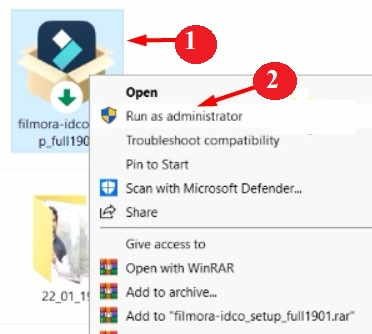
स्टेप 4
अब आपको इस सॉफ्टवेयर को इनस्टॉल करने होंगे | आगे बढ़ने के लिए Install पर क्लिक करें | (इसे भी पढ़िए Voter Id Card प्लास्टिक का ऑनलाइन फ्री में आर्डर कैसे करें?)

स्टेप 5
यहां पर Filmora Software इनस्टॉल हो रहा है | Filmora 9 के बाद Latest अपडेट होने की वजह से इनस्टॉल होने में कुछ समय लग सकता है |

स्टेप 6
सॉफ्टवेयर इनस्टॉल होने के बाद Start Now के ऑप्शन पर क्लिक करें |

स्टेप 7
इसके बाद Filmora का सॉफ्टवेयर Filmora साईट पर Redirect होगा | यहां पर आपको कुछ टाइम ठहरना होगा | क्यूंकि अपडेट होने में कुछ सेकंड लग सकता है | (इसे भी पढ़ें How To Find Your WiFi Password In Method)
स्टेप 8
अगले स्क्रीन पर Filmora का इंटरफ़ेस Open होगा | यह सॉफ्टवेयर यूज करने के लिए रेडी है | अब आप अपने जरुरत के अनुसार विडियो एडिटिंग आसानी से कर सकते है |

Filmora 10 सॉफ्टवेयर में Login कैसे करें?
अगर आप Filmora X में Login करना चाहते है तो आपके पास Pad सर्विस होना चाहिए | जिसके बाद आसानी से Sign In कर सकते है |
स्टेप 1
लॉग इन करने के लिए फिल्मोरा के डैशबोर्ड में जाकर Help के ऑप्शन पर क्लिक करें |
- Help के ऑप्शन पर क्लिक करें |
- Activate Wondershare Filmora X के ऑप्शन पर क्लिक करें |
स्टेप 2
इस पेज पर ईमेल आईडी और पासवर्ड दर्ज कर Login करने होंगे |
बॉक्स में Email Id और Password दर्ज कर Sign In To Activate Filmora X Now के ऑप्शन पर क्लिक करें |

इसके बाद देखेंगे की Filmora X Trial Version प्रीमियम सॉफ्टवेयर की तरह काम कर रहा है |
Filmora 9 और filmora x के फ्री वर्शन इस्तेमाल करने के फायदे व नुकसान
Filmora का फ्री वर्शन यूज करने के एक तरफ फायदे है तो कुछ नुकसान भी है | अगर आप सिखने के लिए फ्री वर्शन यूज करना चाहते है तो आपके लिए फ्री सॉफ्टवेयर ठीक है | वही बिजनेस में इस्तेमाल करने के लिए pad सर्विस buy करना होगा | अगर आप फ्री यूज करते है तो आपके विडियो पर कंपनी का watermarks दिखाई देगा | watermarks हटाने के लिए आपको फ्री से premium वर्शन यूज करने होंगे |
निष्कर्ष (Conclusion)
वेबसाइटहिंदी.कॉम के पोस्ट में Filmora X Trial Version फ्री में डाउनलोड कैसे करें? के बारे में फुल जानकारी शेयर किया गया है | इस पोस्ट में यह भी बताया गया है की फ्री वर्शन यूज करने के फायदे और नुकसान क्या है | इसके अलावा आप हमारे यूटूब चैनल और Desivids चैनल का विडियो देखें और चेंनेल को Subscribe करें |


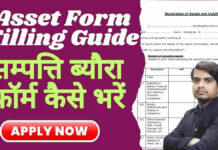


इस ईमेल पर ईमेल ऑफ कोड ऑप्शन लाना है